设置您的新iPhone
设置一部全新的iPhone或者一部已经还原的二手iPhone。
学习如何将您的新iPhone连接至家庭Wi-Fi网络、设置密码保护您的信息、创建Apple ID账户,让您的手机可以打电话、发短信、使用应用程序和浏览网页。
课前准备
在您开始前,确保iPhone已开机并且充满电。
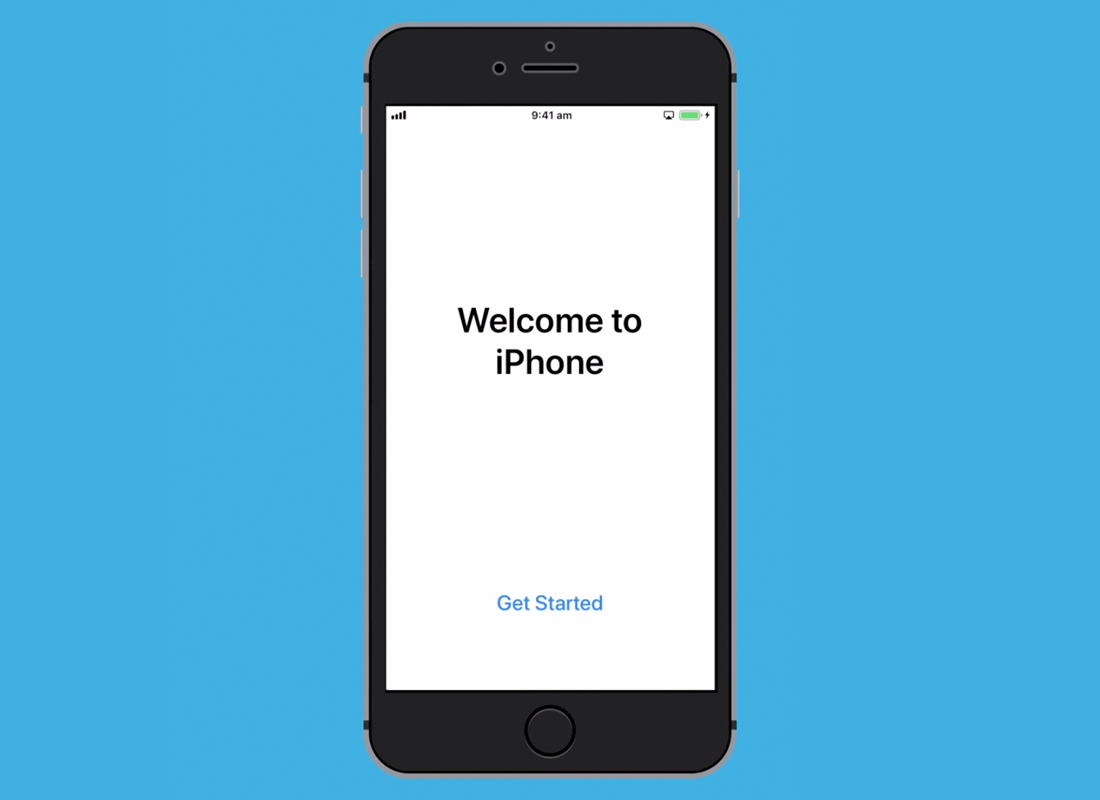
选择语言和位置
"你好"(Hello)页面显示您的iPhone已经可以开始设置。选择您的首选语言(在本示例中我们选择英语),然后在地区一项选择澳大利亚。
告诉您的手机您住在澳大利亚是安全的。这样做不会透露您的住址,但是会确保您收到适合澳大利亚手机用户的正确更新和信息。
设置Wi-Fi
从可用的Wi-Fi网络列表中,找到您的家庭Wi-Fi网络名称,然后轻点它。
- 您的家庭Wi-Fi的密码可能会写在您家路由器的底部。
- 输入密码时要正确区分大小写字母。
- 轻点"加入"(Join)让您的iPhone连上网。
设置隐私和安全措施
这部分的设置有助于保障iPhone的安全,因此应仔细阅读屏幕上的信息。
- 您可以跳过"面容ID"(FaceID)部分,稍后再设置。查看《iPhone:安全与隐私》(iPhone: Security & privacy)课程了解面容ID设置。
- 选择六位数的密码。如果您选择的密码太容易猜到,iPhone会要求您重选密码。
- 第二次输入密码后,密码就确认了。
可以跳过"从iCloud云备份恢复设备"(Restore from iCloud Backup)这一步。选择"不传输App与数据"(Don't Transfer Apps & Data)。
输入或创建Apple ID
如果您已经有Apple ID,那可以在这一步登录。如果您需要新的Apple ID,轻点"忘记了Apple ID或密码?"(Forgot password or don't have an Apple ID?),然后选择"创建免费Apple ID"(Create a Free Apple ID)。
按照步骤创建新的Apple ID。请记住,在设置Apple ID时可以提供您的个人信息。在设置过程中:
- 创建一个强密码,其中包含英文字母大小写和数字。
- Apple会要求您提供手机号码,提供这一信息是安全的。
最后的设置步骤
按照屏幕上的步骤,完成其它设置。如果您不确定是否设置某项功能,可以先跳过它,随后再设置。以下是一些需要激活的重要设置:
- 选择"接受可用更新"(accept updates when available)以确保iPhone的安全。
- "使用定位服务"(Enable Location Services),方便您找到丢失的iPhone以及更准确地使用地图和类似应用程序。
- 将您的密码储存在"iCloud钥匙串"(iCloud Keychain)中是安全和方便的。
- 您可以现在设置文字大小,或者随后在《iPhone:辅助功能设置》(iPhone: Accessibility settings)课程中再调整文字大小。
检查网络连接
页面顶端状态栏显示了Wi-Fi和移动网络的接收信号。如果两个符号都是白色的,那么您的手机已连上Wi-Fi和移动网络,已经可以上网了!